Si vous souhaitez configurer un écran de verrouillage sur votre téléphone, commencez à partir de l'étape suivante. Si vous souhaitez modifier le code PIN de la carte SIM, passez à l'étape 11. Assurez-vous que vous avez le code PIN de votre carte SIM Digicel avant de commencer le guide. REMARQUE : LES IMAGES D'ÉCRAN PEUVENT DIFFÉRER DE VOTRE APPAREIL ACTUEL.
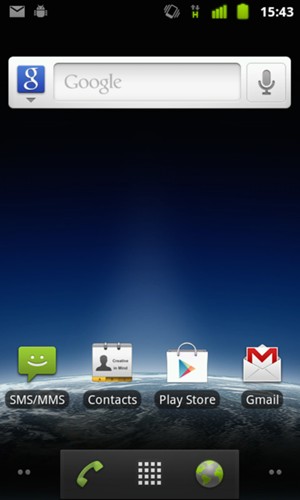
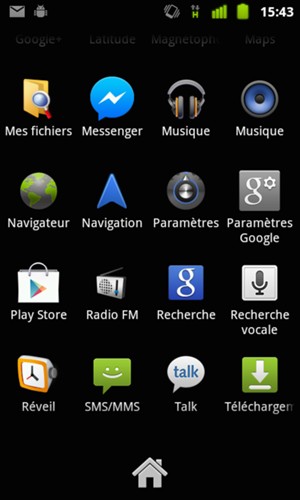
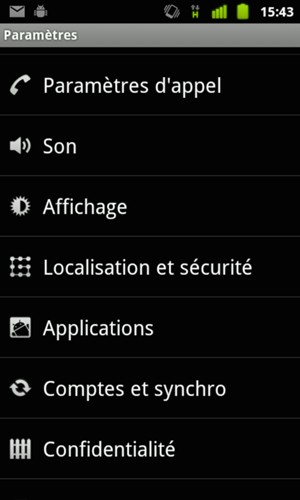
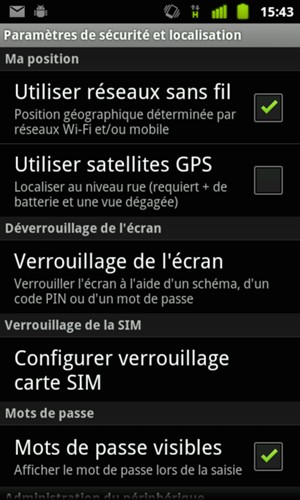
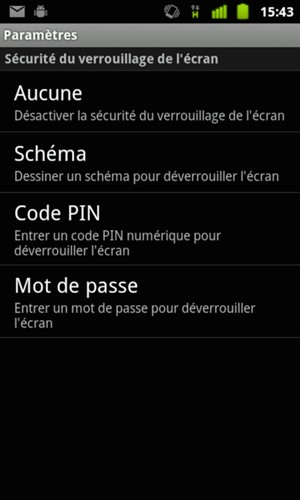
Si vous ne pouvez pas voir cet écran, passez à l'étape 9.
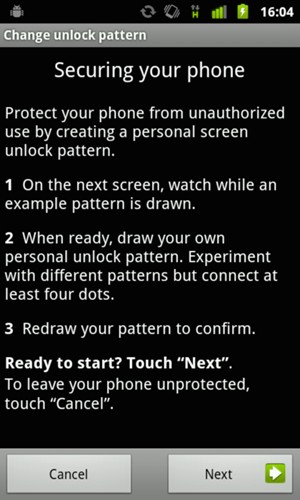
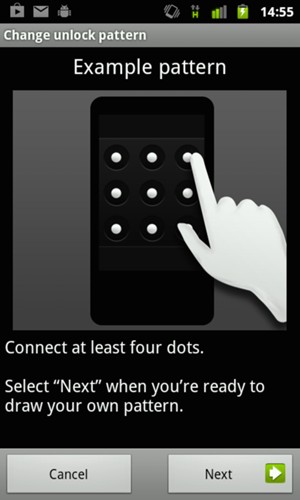
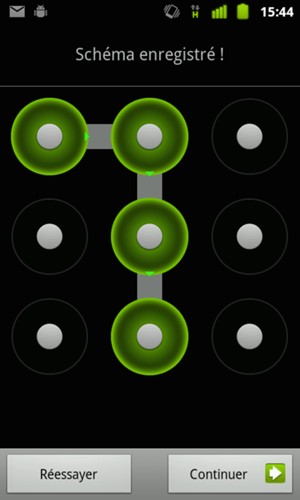
Votre téléphone est maintenant sécurisé par un écran de verrouillage.
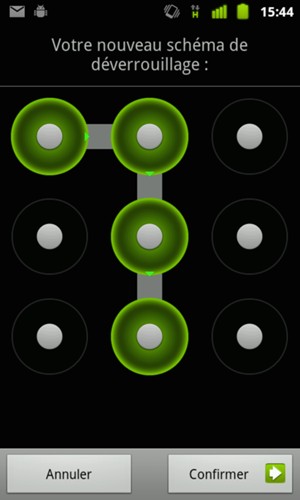
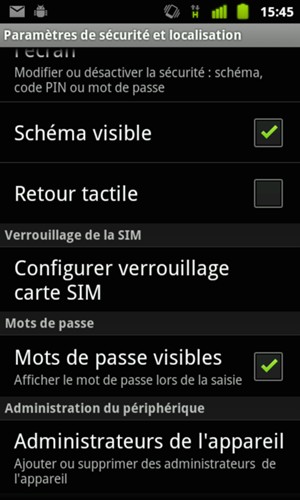
Si vous ne pouvez pas voir cet écran, passez à l'étape suivante.
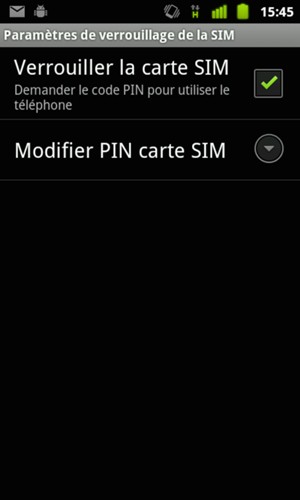
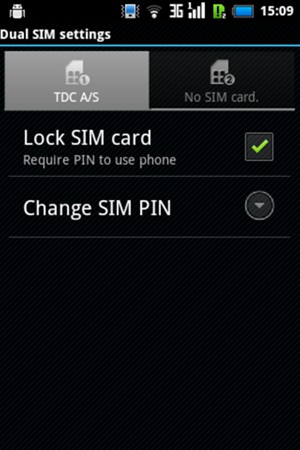
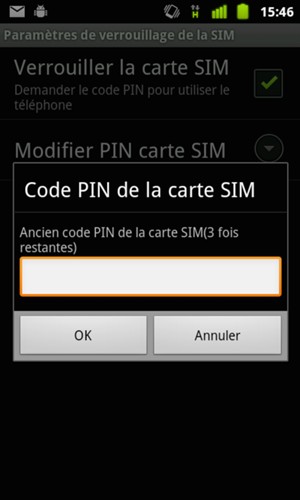
Ancien code PIN
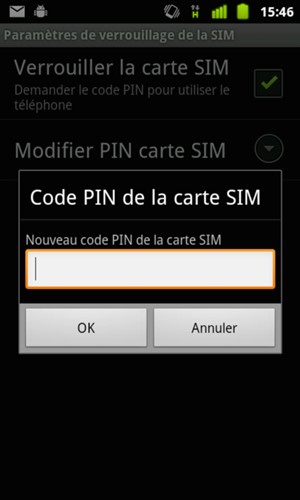
Nouveau code PIN
Votre SIM PIN a été modifié.

confirmer votre nouveau code PIN